Google Chrome, với tốc độ vượt trội, giao diện người dùng thân thiện và tích hợp sâu rộng cùng các dịch vụ của Google, từ lâu đã trở thành trình duyệt phổ biến nhất thế giới. Tuy nhiên, ít ai biết rằng ẩn sâu bên trong Chrome là vô số tính năng và thủ thuật độc đáo có thể giúp bạn làm việc hiệu quả hơn, tiết kiệm thời gian và tối ưu hóa trải nghiệm duyệt web. Thay vì chỉ sử dụng những tính năng cơ bản, hãy cùng khám phá các mẹo ẩn này để tối ưu hóa công việc hàng ngày của bạn.
Trong bài viết này, chúng ta sẽ đi sâu vào 7 thủ thuật Chrome ít được biết đến nhưng vô cùng hữu ích, từ việc quản lý tab lộn xộn đến bảo mật thông tin riêng tư, giúp bạn làm chủ trình duyệt một cách chuyên nghiệp.
1. Sắp Xếp Gọn Gàng Với Nhóm Tab (Tab Groups)
Bạn thường xuyên phải vật lộn với hàng chục tab đang mở, tìm kiếm “mỏi mắt” để thấy tab mình cần? Tính năng nhóm tab của Chrome chính là giải pháp lý tưởng. Nó cho phép bạn tổ chức các tab liên quan đến một hoạt động cụ thể (ví dụ: công việc, giải trí, nghiên cứu) vào các nhóm riêng biệt. Việc sắp xếp tab khoa học này không chỉ giảm thiểu sự lộn xộn mà còn giúp bạn tập trung và tăng năng suất đáng kể.
Để tạo một nhóm tab mới trong Chrome, bạn chỉ cần nhấp chuột phải vào bất kỳ tab đang mở nào (hoặc một tab trống), sau đó chọn “Thêm Tab vào Nhóm Mới” (Add Tab to a New Group). Tiếp theo, nhập tên cho nhóm và nhấn Enter.
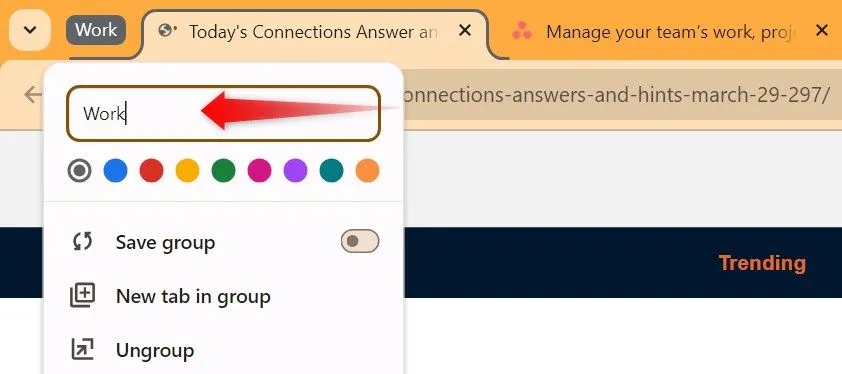 Hướng dẫn tạo nhóm tab mới trong Google Chrome để sắp xếp các tab làm việc
Hướng dẫn tạo nhóm tab mới trong Google Chrome để sắp xếp các tab làm việc
Khi nhóm tab đã được tạo, bạn có thể dễ dàng thêm bất kỳ tab mới nào vào đó. Chỉ cần nhấp chuột phải vào tab đang mở, chọn “Thêm Tab vào Nhóm” (Add Tab to Group) và chọn tên nhóm bạn muốn.
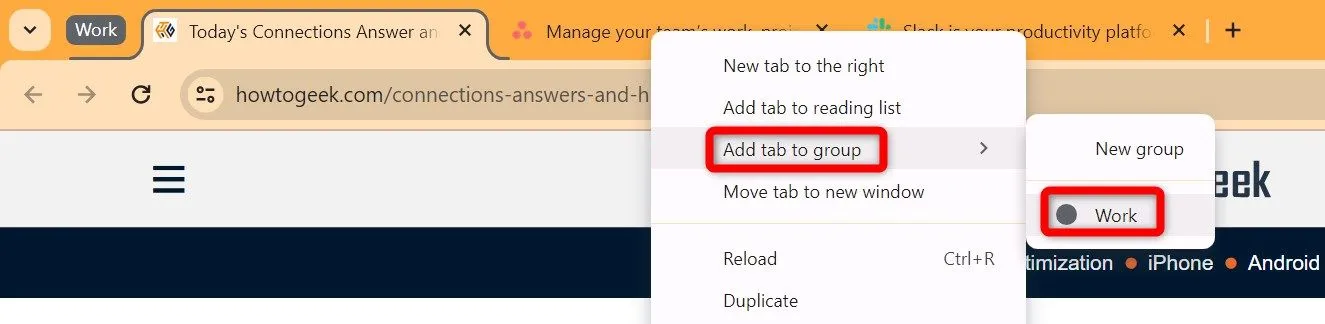 Thêm một tab hiện có vào nhóm tab đã tạo sẵn trên Chrome
Thêm một tab hiện có vào nhóm tab đã tạo sẵn trên Chrome
Để mở các tab trong một nhóm, hãy nhấp vào tên nhóm để mở rộng chúng. Khi hoàn tất công việc với các tab này, nhấp lại vào tên nhóm để thu gọn, giúp không gian làm việc của bạn trở nên gọn gàng hơn.
2. Mở Lại Tab Đã Đóng Nhầm Từ Menu Tìm Kiếm Tab
Đôi khi, bạn vô tình đóng một tab quan trọng và không muốn mất thời gian tìm kiếm lại. Chrome đã tích hợp một tính năng cứu cánh cho phép bạn mở lại các tab đã đóng gần đây một cách nhanh chóng. Để sử dụng, hãy nhấp vào biểu tượng mũi tên xổ xuống ở góc trên bên trái trình duyệt để mở rộng menu “Tìm kiếm Tab” (Search Tabs). Tại đây, bạn sẽ thấy danh sách các tab đã đóng gần đây. Chỉ cần nhấp vào tab bạn muốn để mở lại.
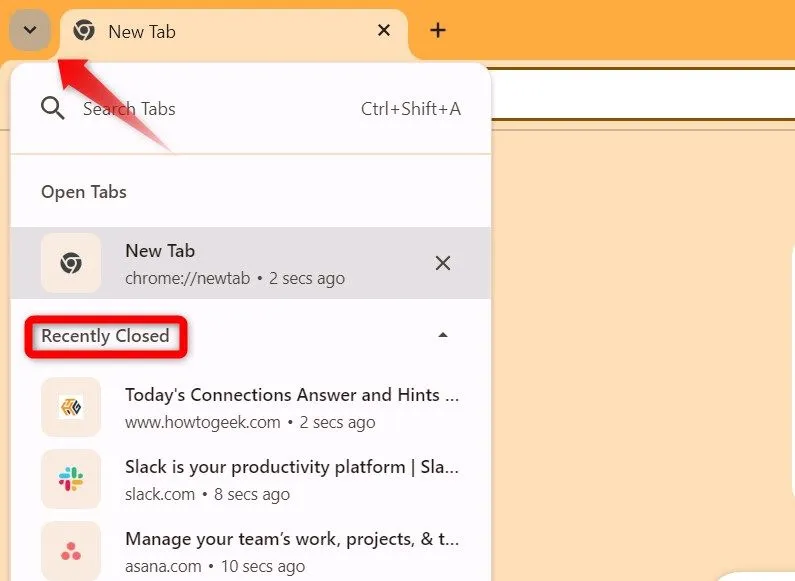 Mở lại các tab vừa đóng từ menu Tìm kiếm tab của Chrome
Mở lại các tab vừa đóng từ menu Tìm kiếm tab của Chrome
Tính năng này thậm chí còn lưu lại lịch sử các tab đã đóng ngay cả khi bạn đóng toàn bộ phiên trình duyệt. Tuy nhiên, có một giới hạn nhỏ: nó chỉ hiển thị 8 tab đã đóng gần đây nhất. Nếu bạn có nhiều hơn 8 tab đang mở khi đóng trình duyệt, chỉ 8 tab cuối cùng sẽ được lưu.
3. Giữ Nguyên Các Tab Từ Phiên Duyệt Web Trước
Bạn thường xuyên đóng trình duyệt khi có nhiều tab quan trọng đang mở và phải mất công mở lại chúng? Hãy cân nhắc kích hoạt tính năng “Tiếp tục từ nơi bạn đã dừng lại” (Continue Where You Left Off). Khi được bật, tính năng này sẽ tự động ghi nhớ và mở lại tất cả các trang web mà bạn đang mở trong phiên làm việc cuối cùng mỗi khi bạn khởi chạy lại Chrome.
Điểm nổi bật của tính năng này là nó vẫn giữ nguyên các tab đã mở trong phiên trước, ngay cả khi bạn tắt máy hoặc khởi động lại thiết bị. Để kích hoạt, bạn nhấp vào biểu tượng ba chấm dọc ở góc trên bên phải, chọn “Cài đặt” (Settings). Sau đó, điều hướng đến tab “Khi khởi động” (On Startup) ở thanh bên trái và chọn tùy chọn “Tiếp tục từ nơi bạn đã dừng lại”.
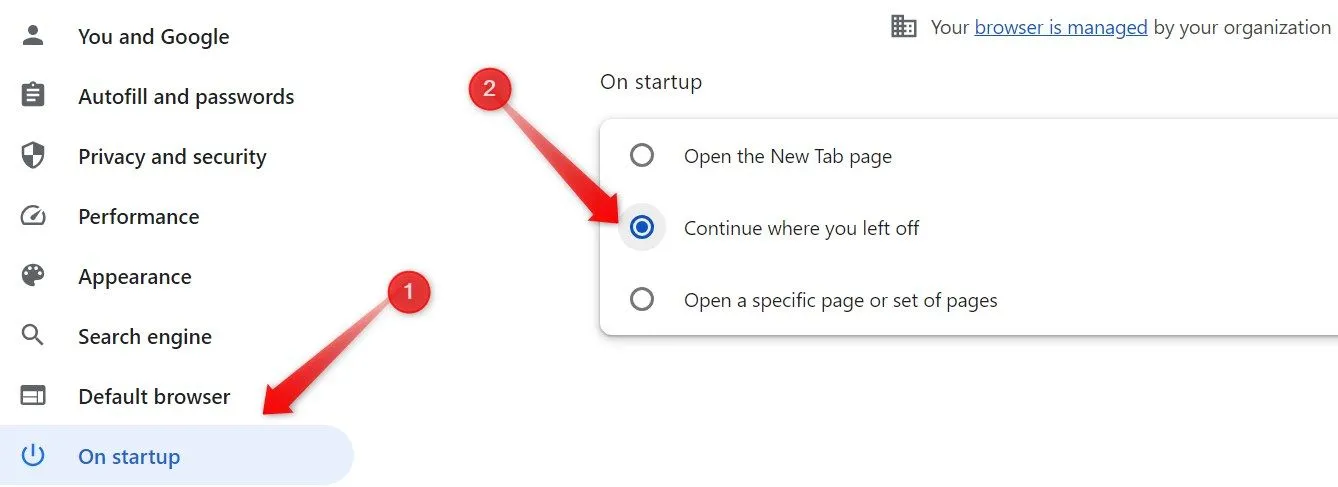 Bật tính năng "Tiếp tục từ nơi bạn đã dừng lại" trong cài đặt Chrome để khôi phục phiên duyệt web
Bật tính năng "Tiếp tục từ nơi bạn đã dừng lại" trong cài đặt Chrome để khôi phục phiên duyệt web
4. Tận Dụng Bảng Điều Khiển Cạnh (Side Panel) Của Chrome
Bảng điều khiển cạnh của Chrome là một công cụ tiện lợi cho phép bạn truy cập nhanh vào danh sách đọc (Reading List), dấu trang (Bookmarks), lịch sử duyệt web (History) và thực hiện tìm kiếm trên web mà không cần rời khỏi tab hiện tại. Điều này cực kỳ hữu ích khi bạn cần nhanh chóng tra cứu một thuật ngữ hay khái niệm trong lúc đọc một bài viết, loại bỏ nhu cầu phải chuyển đổi giữa các tab.
Để truy cập bảng điều khiển cạnh trong Chrome, hãy nhấp vào biểu tượng “Side Panel” nằm bên trái biểu tượng hồ sơ Chrome của bạn. Từ menu thả xuống, bạn có thể chọn xem danh sách đọc, dấu trang, lịch sử hoặc chọn “Tìm kiếm” (Search) để mở trường tìm kiếm và duyệt web ngay lập tức.
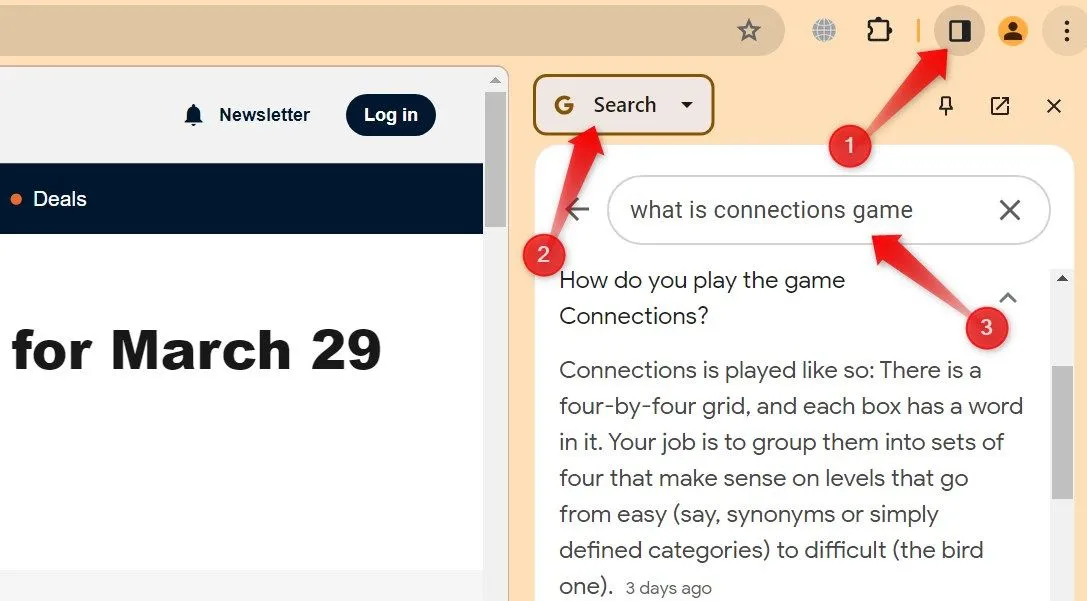 Sử dụng bảng điều khiển cạnh Side Panel của Chrome để tìm kiếm nhanh mà không rời tab hiện tại
Sử dụng bảng điều khiển cạnh Side Panel của Chrome để tìm kiếm nhanh mà không rời tab hiện tại
Mặc dù bảng điều khiển cạnh không thể mở trực tiếp các trang web bên trong nó (chúng sẽ được mở trong tab trình duyệt chính), nhưng nó vẫn rất tiện lợi cho các tìm kiếm nhanh, đọc các đoạn trích ngắn hoặc xem phần “Mọi người cũng hỏi”.
5. Khóa Tab Ẩn Danh (Incognito Mode) Để Bảo Mật
Chế độ ẩn danh giúp chúng ta duyệt web riêng tư hơn, nhưng nếu bạn để laptop không giám sát ở nơi công cộng như trường học hay văn phòng, quyền riêng tư vẫn có thể bị xâm phạm. Hơn nữa, việc đóng cửa sổ ẩn danh để bảo mật đồng nghĩa với việc mất phiên duyệt web riêng tư và phải mở lại các tab từ đầu.
Chrome cung cấp một giải pháp cho vấn đề này bằng cách cho phép bạn khóa các tab ẩn danh khi đóng trình duyệt. Tuy nhiên, tính năng này hiện chỉ có sẵn trên Chrome dành cho iPhone và Android.
Để bật tính năng này, trên Chrome cho Android, bạn chạm vào biểu tượng ba chấm dọc ở góc trên bên phải; trên Chrome cho iPhone, chạm vào ba chấm ngang ở góc dưới bên phải và mở “Cài đặt” (Settings). Sau đó, điều hướng đến tab “Quyền riêng tư và bảo mật” (Privacy and Security) và bật công tắc bên cạnh “Khóa tab ẩn danh khi bạn rời khỏi (đóng) Chrome” (Lock Incognito Tabs When You Leave (Close) Chrome).
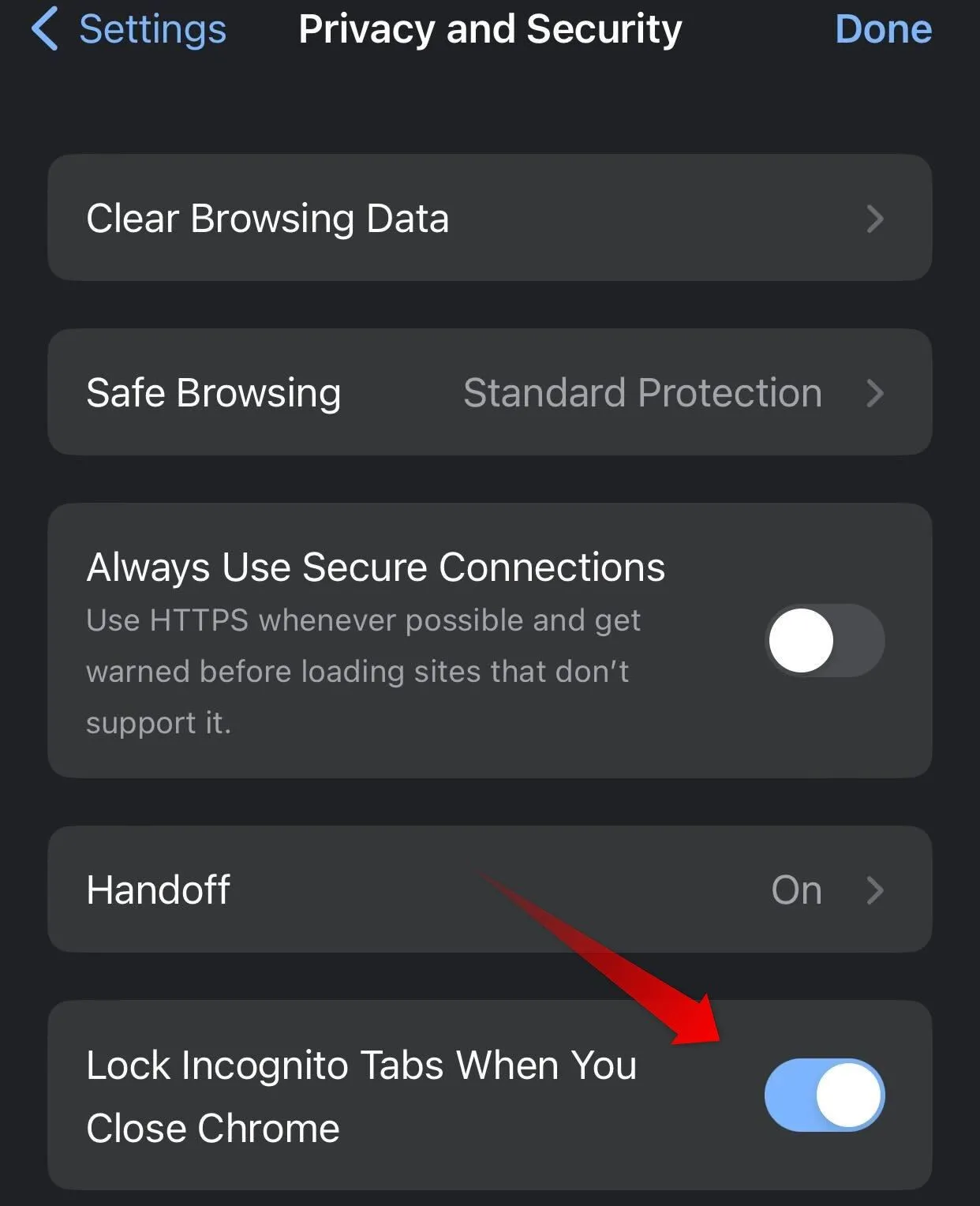 Kích hoạt tính năng khóa tab ẩn danh trên Chrome cho iPhone để tăng cường bảo mật riêng tư
Kích hoạt tính năng khóa tab ẩn danh trên Chrome cho iPhone để tăng cường bảo mật riêng tư
Sau khi thực hiện, bạn sẽ cần xác minh danh tính bằng mã PIN, quét vân tay hoặc Face ID trên iPhone/iPad, và vậy là xong!
6. Sử Dụng Chế Độ Tiết Kiệm Bộ Nhớ (Memory Saver Mode)
Nếu Chrome thường xuyên bị lag hoặc đơ trong quá trình duyệt web, đặc biệt khi bạn mở hàng chục tab cùng lúc, đó là dấu hiệu cho thấy PC của bạn đang thiếu tài nguyên bộ nhớ. Chrome đã tích hợp tính năng “Tiết kiệm Bộ nhớ” để giải quyết vấn đề này. Chế độ này sẽ “đặt các tab không hoạt động vào trạng thái ngủ” để phân bổ nhiều bộ nhớ hơn cho các tab bạn đang sử dụng tích cực, từ đó cải thiện tốc độ duyệt web tổng thể.
Để bật chế độ Tiết kiệm Bộ nhớ, hãy nhấp vào biểu tượng ba chấm dọc ở góc trên bên phải, truy cập “Cài đặt” (Settings), sau đó chọn tab “Hiệu suất” (Performance) ở thanh bên trái và bật công tắc bên cạnh “Tiết kiệm bộ nhớ” (Memory Saver).
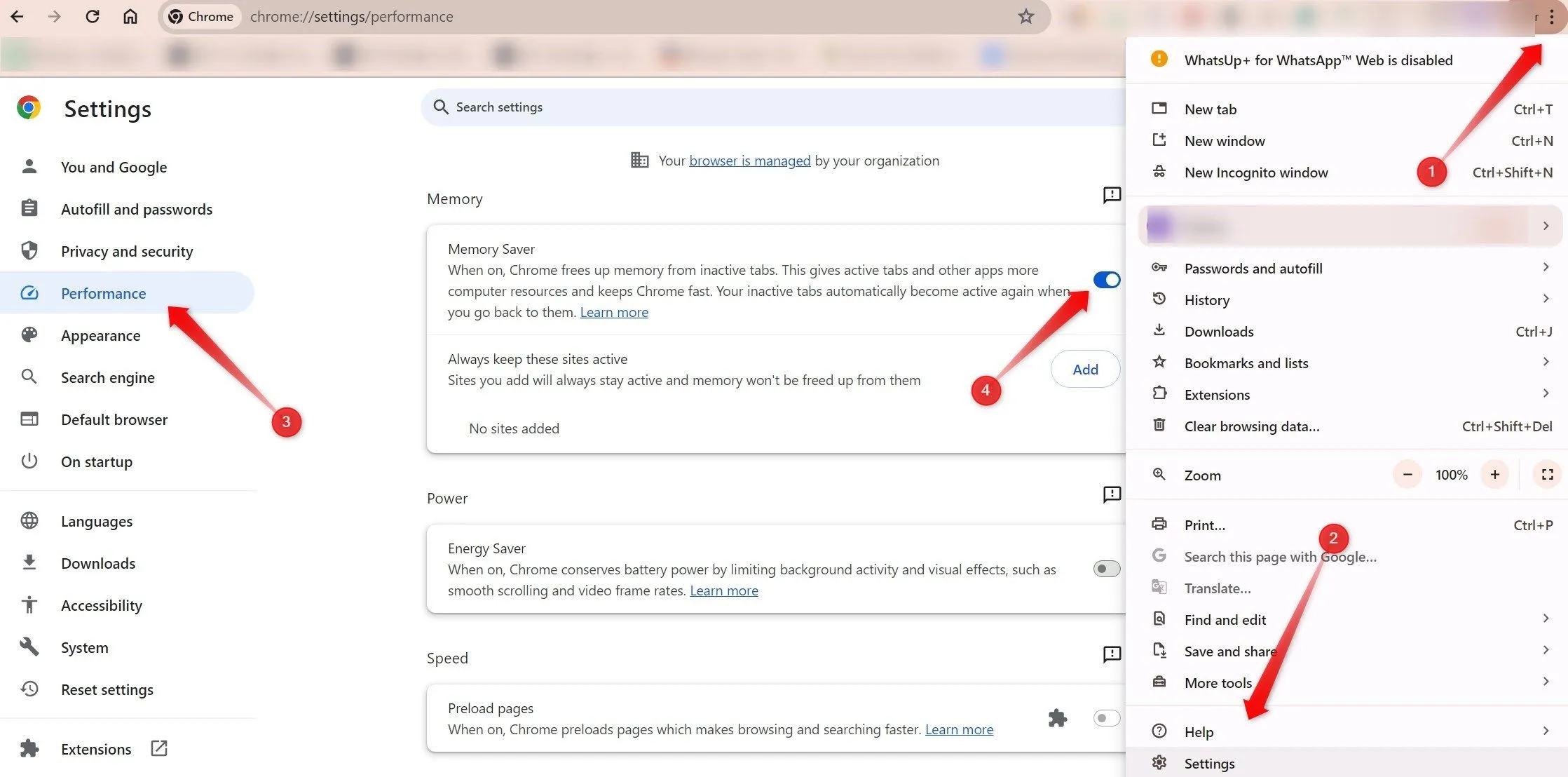 Kích hoạt chế độ Tiết kiệm bộ nhớ (Memory Saver) của Chrome giúp tối ưu hiệu suất máy tính
Kích hoạt chế độ Tiết kiệm bộ nhớ (Memory Saver) của Chrome giúp tối ưu hiệu suất máy tính
7. Chia Sẻ Trang Với Các Thiết Bị Khác Đã Đăng Nhập
Chrome cho phép bạn dễ dàng chia sẻ liên kết trang web sang các thiết bị khác mà bạn đã đăng nhập cùng tài khoản Google. Điều này cực kỳ tiện lợi để nhanh chóng mở một liên kết mà bạn đang xem trên điện thoại sang máy tính xách tay, hoặc ngược lại, mà không cần phải sao chép và dán thủ công. Để sử dụng tính năng này, hãy đảm bảo tài khoản Google của bạn đã được đăng nhập vào Chrome trên cả hai thiết bị.
Để chia sẻ liên kết từ ứng dụng Chrome trên điện thoại sang trình duyệt trên máy tính, bạn chạm vào biểu tượng “Chia sẻ” (Share), sau đó chọn “Gửi tới các thiết bị của bạn” (Send to Your Devices).
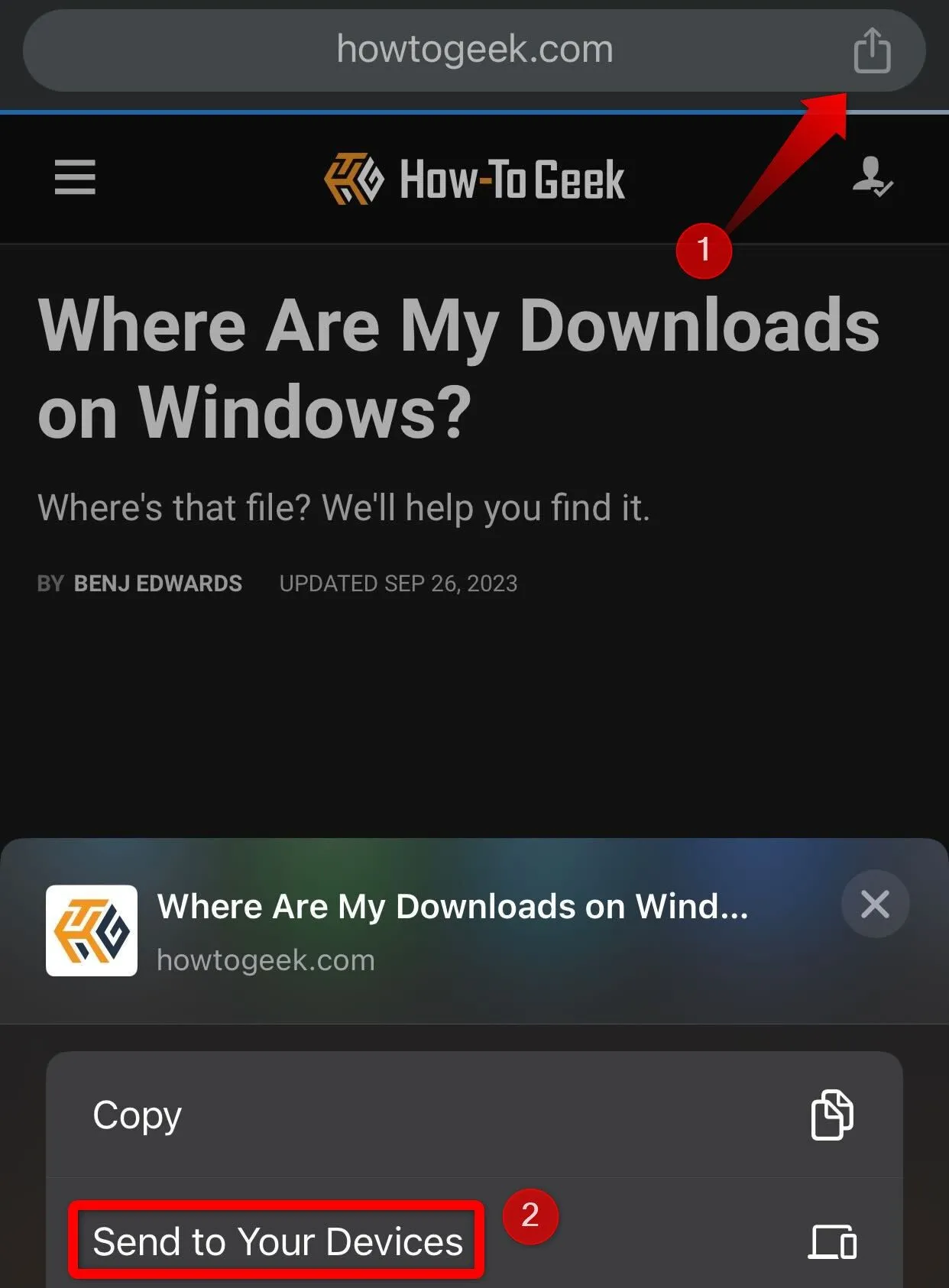 Menu chia sẻ trang web từ Chrome trên iPhone sang các thiết bị khác đã đăng nhập Google
Menu chia sẻ trang web từ Chrome trên iPhone sang các thiết bị khác đã đăng nhập Google
Tiếp theo, chọn thiết bị đang hoạt động và nhấp vào “Gửi tới thiết bị của bạn” (Send to Your Device).
 Chia sẻ trang web từ điện thoại iPhone sang máy tính để bàn qua tính năng gửi liên kết của Chrome
Chia sẻ trang web từ điện thoại iPhone sang máy tính để bàn qua tính năng gửi liên kết của Chrome
Trên Chrome dành cho máy tính, một thông báo bật lên sẽ xuất hiện, cho biết trang đã được chia sẻ từ một thiết bị khác. Nhấp “Mở” (Open) để truy cập liên kết trực tiếp.
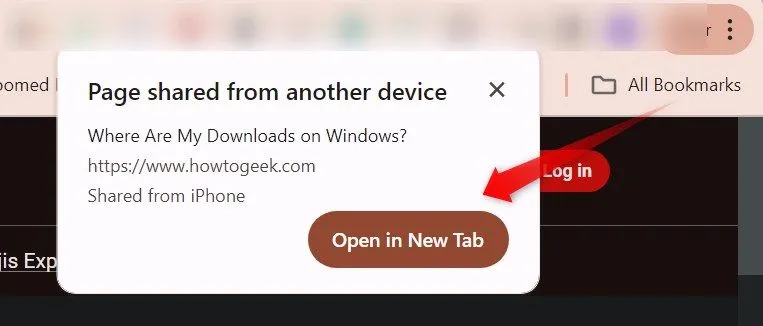 Thông báo bật lên trên Chrome máy tính khi nhận được liên kết chia sẻ từ thiết bị khác
Thông báo bật lên trên Chrome máy tính khi nhận được liên kết chia sẻ từ thiết bị khác
Để chia sẻ liên kết từ laptop sang điện thoại thông minh, bạn nhấp chuột phải vào thanh địa chỉ, chọn “Gửi tới các thiết bị của bạn” (Send to Your Devices) và chọn thiết bị di động của bạn. Sau đó, mở liên kết từ thiết bị nhận.
Kết Luận
Những thủ thuật và tính năng ẩn trên Chrome mà chúng ta vừa khám phá không chỉ giúp bạn làm việc hiệu quả hơn mà còn mang lại trải nghiệm duyệt web mượt mà, riêng tư và đáng tin cậy. Từ việc tổ chức tab gọn gàng, tiết kiệm bộ nhớ cho đến bảo mật phiên duyệt web ẩn danh và chia sẻ liên kết tức thì giữa các thiết bị, Chrome thực sự có nhiều điều để cung cấp hơn những gì chúng ta vẫn thường thấy.
Nếu bạn chưa từng thử các tính năng này, đây là thời điểm lý tưởng để khám phá và biến Chrome trở thành công cụ tối ưu cho công việc và giải trí hàng ngày của mình. Bạn đã áp dụng thủ thuật nào trong số này chưa? Hãy chia sẻ trải nghiệm của bạn trong phần bình luận bên dưới nhé!


